Gpodder е инструмент за управление на подкасти с отворен кодза Linux, Mac и Windows. Специално на платформата Linux е известен като един от най-старите и надеждни подкаст клиенти. Приложението, макар и популярно, не се предлага предварително инсталирано на Linux дистрибуции. Въпреки че, тъй като е с отворен код, е невероятно лесно да го използвате, за да слушате подкасти в Linux. Той е достъпен за всяка основна операционна система Linux и дори Flatpak.
Инструментът има доста лесен за разбиране потребителинтерфейс и е много приветливо да се използва. Въпреки това, някои потребители на Linux не са съвсем сигурни как да го използват, за да се абонират за любимите си подкасти. Така че в това ръководство ще разгледаме как да получите най-новата версия на Gpodder на вашия компютър с Linux, как да се абонирате за любимите си подкасти с него и дори как да архивирате абонаменти в облака.
Инсталирайте Gpodder
Gpodder е в Linux от доста време, така че почти всяко разпространение на бележка го има в своите софтуерни хранилища. За да го инсталирате, отворете прозорец на терминала, като натиснете Ctrl + Alt + T или Ctrl + Shift + T на клавиатурата. Оттам следвайте подробните инструкции, които съответстват на операционната система Linux, която използвате.
Ubuntu
sudo apt install gpodder
Debian
sudo apt-get install gpodder
Arch Linux
sudo pacman -S gpodder
Fedora
sudo dnf install gpodder
OpenSUSE
sudo zypper install gpodder
Flatpak
Flatpak е отличен вариант за инсталиране наGpodder подкаст клиент в Linux, ако попаднете в ситуация, в която не можете да намерите програмата в софтуерното хранилище на вашата дистрибуция. Въпреки че, имайте предвид, трябва да имате зададено време за изпълнение на Flatpak във вашата операционна система Linux, за да инсталирате приложения с Flatpak.
За да настроите изпълнението на Flatpak на вашия Linuxдистрибуция, насочете се към нашето ръководство за това как да настроите Flatpak на Linux. След това въведете командите по-долу, за да получите най-новото издание на Gpodder от Flathub.
flatpak remote-add --if-not-exists flathub https://flathub.org/repo/flathub.flatpakrepo
flatpak install flathub org.gpodder.gpodder
Регистрирайте се за Gpodder.net
Имането на акаунт в Gpodder.net ще ви позволи да поддържате синхронизираните си абонаменти, без много усилия лесно. За да създадете нов акаунт в Gpodder.net, щракнете тук.
След като настроите акаунта си в уебсайта, ще трябва да активирате акаунта. За целта влезте в своя имейл акаунт и проверете съобщенията си за имейл за активиране.
С активен акаунт, стартирайте Gpodder на вашия работен плот Linux.
Абонирайте се за подкасти с Gpodder
Приложението Gpodder подкаст работи, като анализира връзките на RSS. За да добавите нов подкаст към програмата, следвайте стъпка по стъпка инструкциите по-долу.
Етап 1: Преминете към уебсайта на подкаста, който искате да слушате и копирайте RSS емисията в буфера си.
Не можете да намерите RSS емисия? Опитайте да го търсите в iTunes, след това използвайте този уебсайт, за да извлечете RSS емисия от iTunes връзката.
Стъпка 2: В приложението за подкаст Gpodder намерете бутона „Абонаменти“ и го изберете с мишката. След това намерете бутона „Добавяне на подкаст чрез URL“ и го изберете, за да се покаже полето за абонамент за URL.
Освен това полето за абонамент за URL адрес може бързо да се отвори с Ctrl + L комбинация от клавиатура.

Стъпка 3: Gpodder трябва автоматично да открие RSS емисиите на подкаста във вашия клипборд. Ако не, натиснете Ctrl + V да го поставите в кутията за абонамент.
Стъпка 4: Щракнете върху бутона „Добавяне“, за да заредите новите си подкасти в Gpodder.
Щом добавите новата емисия към Gpodder, ще се появи кутия за изтегляне. Използвайте полето за изтегляне, за да проверите (или премахнете отметката) епизодите на подкаста, който искате да слушате.
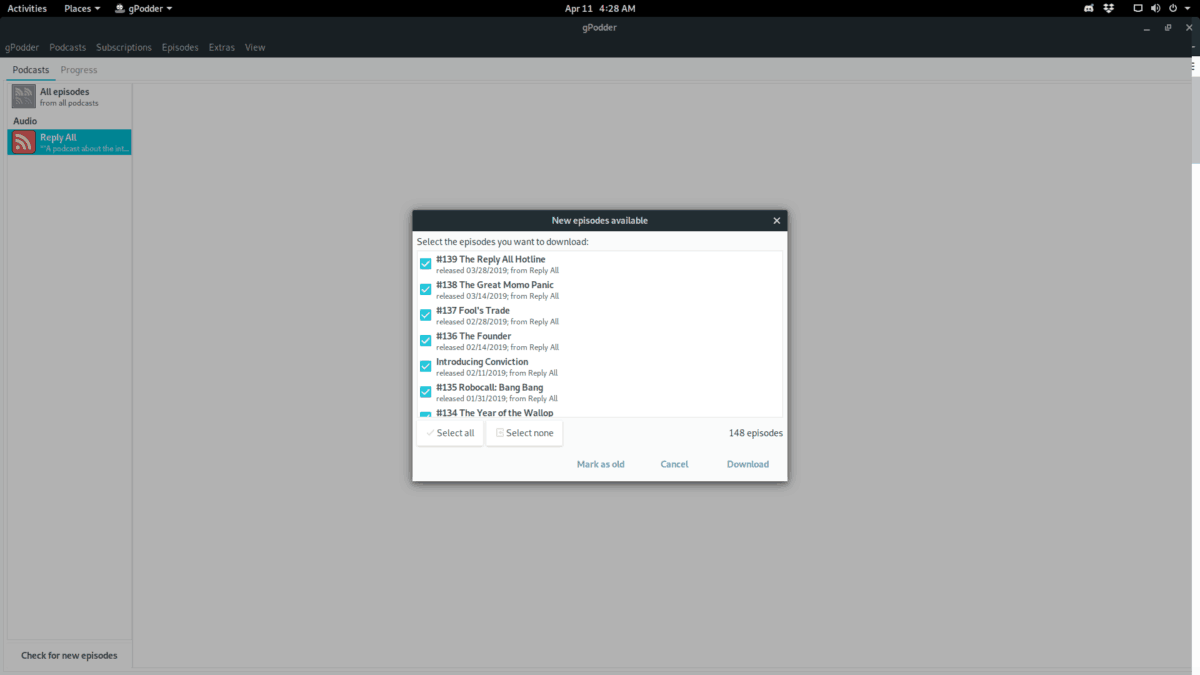
За да играете подкаст с Gpodder, изберете подкаста в списъка си, последван от изтегления епизод.
Архивирайте подкасти с Gpodder
Един от най-добрите аспекти на Gpodder е способността му да архивира абонаментите си в облака. За да направите резервно копие, уверете се, че сте влезли в Gpodder с вашия Gpodder.net акаунт.
Не сте сигурни как да влезете в Gpodder? щракнете върху бутона на менюто „gPodder“, след това „Предпочитания“. Щом в областта „Предпочитания“, кликнете върху „gpodder.net“ и попълнете потребителското си име и парола.
След като попълните вашето потребителско име и парола на страницата „gpodder.net“ в „Предпочитания“, поставете отметка в квадратчето на тази страница с надпис „Синхронизирайте абонаменти и действия в епизод“.
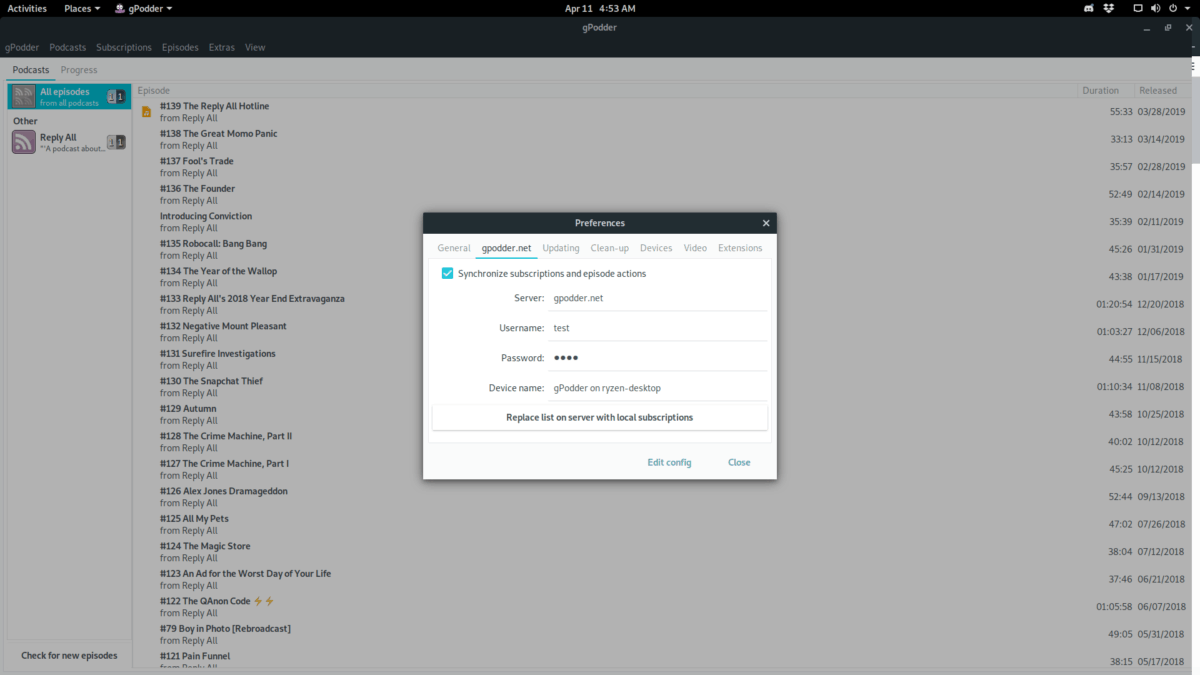
За да възстановите резервното си копие, инсталирайте Gpodder и влезте в акаунта си. Те трябва автоматично да се появят.
Резервно копие чрез OPML
Създаването на резервни копия на вашите подкасти на Gpodder на Gpodder.net не е единственият начин за запазване на вашите подкасти. Ако не харесвате метода на облака, направете резервно копие на OMPL файл.
За да архивирате вашите подкасти чрез OPML, намеретеБутон от менюто „Абонаменти“ и щракнете върху него с мишката. След като в менюто „Абонаменти“ изберете опцията „Експорт в OPML файл“, за да експортирате вашите абонаменти за подкасти.
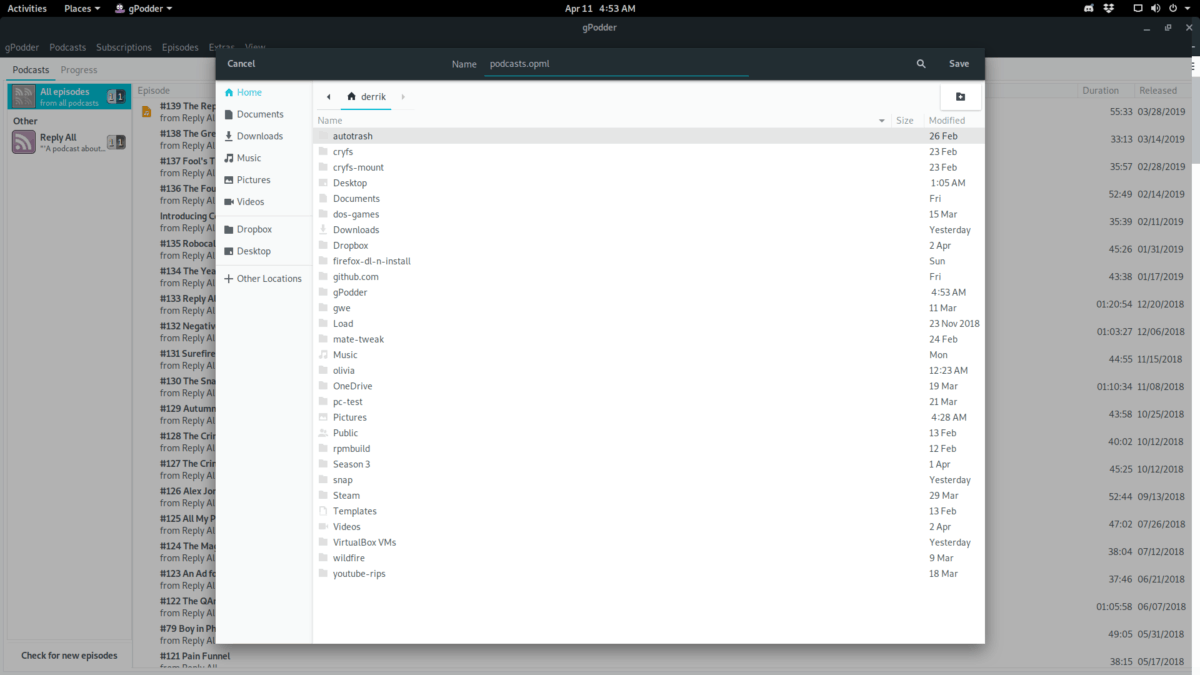
За да възстановите резервното си копие, щракнете върху менюто „Абонаменти“, последвано от опцията, която гласи „Импортиране от OPML файл“.













Коментари